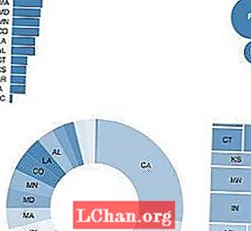مواد
- 01. ایک گرڈ بنائیں
- 02. بنائی پیٹرن ٹائل سیٹ کریں
- 03. کثیرالاضلاع میں تبدیل کریں
- 04. ID اور گہرائی کے نقشے مرتب کریں
- 05. نیوکے میں نقشے تحریر کریں
- 06. بیس میٹریل بنائیں
- 07. رنگ ID کے لئے نقشہ نیٹ ورک بنائیں
- 08. عکاسی کا نقشہ بنائیں
- 09. نقل مکانی کا نقشہ شامل کریں
- 10. سوت موڑ بنائیں
- 11. موڑ کو ٹکرانے والے نقشہ کے بطور جوڑیں
- 12. پرتوں والی بناوٹ کو ملائیں

جب تھری ڈی میں کپڑے اور کپڑے کے ساتھ کام کرتے ہو تو ، اچھی ریزولوشن اور عمدہ شکل دونوں کو حاصل کرنا مشکل ہوسکتا ہے۔ آپ کا کام دور دراز سے تانے بانے کی طرح نظر آسکتا ہے ، لیکن ایک بار جب آپ زوم ہوجائیں گے تو ، یہ اتنا قابل اعتبار نہیں ہوگا۔ عام طور پر جو ہوتا ہے وہ یہ ہے کہ یا تو تفصیلات کافی واضح نہیں ہیں یا بناوٹ بھی بہت کم ہیں۔
حال ہی میں ، تیار تانے بانے کی بناوٹ کی ایک نئی لہر آگئی ہے ، لیکن مجھے لگتا ہے کہ کپڑے اور کپڑے اکثر ناقابل اعتماد ہوتے ہیں - زیادہ تر اسلوب کی بنا پر۔
اس مایا ، نیوکے اور ریڈشیفٹ ورک فلو میں ، ہم ماڈلوں کی لائبریری کی بنیاد پر تانے بانے کو تیار کرنے کے لئے نیم طریقہ کار کی تکنیک استعمال کرنے جارہے ہیں۔ اس ٹیوٹوریل میں نمایاں کردہ کام مائیکل کاچی کی ٹائل ایبل امیجز اور کپڑوں کی شیڈنگ سے متعلق تحقیق پر مبنی ہے۔
01. ایک گرڈ بنائیں

ماڈل کا مقصد تانے بانے کو بنانا ہے۔ ان کو ورهے میں (عمودی لائنوں) اور ویفٹ (افقی خطوط) میں تقسیم کیا گیا ہے۔ ان لہروں کو بنانے کا آسان ترین طریقہ یہ ہے کہ ان کو منحنی خطوط کے استعمال سے پیدا کیا جا you تاکہ آپ کوئی ایڈجسٹمنٹ کرسکیں ، اور پھر انہیں کثیرالاضلاع میں تبدیل کریں۔
ماڈل کی بنیاد کے لئے ، آپ کو ایک ٹائلڈ ٹیکسچر بنانے کی ضرورت ہے ، لہذا پہلے منحنی خطوط کا گرڈ بنائیں۔ آپ وقفہ کاری کا فیصلہ کرسکتے ہیں لیکن اہم حصہ یہ ہے کہ کنٹرول پوائنٹس اور منحنی خطوط کے درمیان فاصلہ ایک ہی مقدار میں ہو۔ ان میں سے ہر ایک کے درمیان ایک مایا یونٹ کی دوری کے ساتھ ، 12 یونٹ کا وکر بنانے کے لئے مایا کا استعمال کریں۔ اس کے بعد ، صرف 12 اسپین کے ساتھ دوبارہ تعمیر کا انتخاب کریں اور اس کے نتیجے میں ایک کنٹرول پوائنٹ فی مایا یونٹ ہوگا۔
اب وقت آگیا ہے کہ آپ جس نمونہ کو حاصل کرنا چاہتے ہیں ، جو کپڑا کی قسم پر منحصر ہے۔ اس معلومات کو بھرنے کے ل you آپ کو جو معلومات درکار ہیں وہ سوت کے باندھے ہوئے ہیں۔
02. بنائی پیٹرن ٹائل سیٹ کریں

ایک بار جب آپ اپنا نمونہ اختیار کرلیں ، یہ وقت آگیا ہے کہ بنائی کے ڈیزائن کی پیروی کرنے کے لئے گرڈ کو ایڈجسٹ کریں۔ یہ حصہ تھوڑا سا تکلیف دہ ہوسکتا ہے ، لیکن یہ واقعی اہم ہے۔ آپ رنگین نمونہ کی وضاحت کرسکتے ہیں جو آپ اپنے کپڑے کے لئے استعمال کرنا چاہتے ہیں ، اور اگر کوئی خاص شکل ہے جس کی آپ کو ضرورت ہے یا بنانا ہے تو ، نتیجہ ٹائل کرنا یاد رکھیں۔
اسٹپس کو ویلفس سے زیادہ سخت ہونا چاہئے ، کیونکہ وہ عام طور پر تانے بانے کی تناؤ کی وضاحت کرتے ہیں۔ warps کے لئے ایک چھوٹی سی نقل و حرکت اچھی ہے ، لیکن اس سے زیادہ نہ کرنے کی کوشش کریں کیونکہ اس کے نتیجے میں ڈھیلے کپڑے ہوں گے۔
03. کثیرالاضلاع میں تبدیل کریں

جب آپ نے اپنا گرڈ اور نمونہ مکمل کرلیا ہے ، اور آپ کو یقین ہے کہ یہ ٹائلڈ ہے تو ، اگلا مرحلہ یہ ہے کہ رینڈر کے لئے کثیرالاضلاع پیدا کیا جائے۔ ایک عام سیدھا منحنی خطوط بنائیں اور اسے ہر وکر کے آغاز تک لے جائیں ، سوت کی شکل کو جس سائز میں رکھنا چاہ set سیٹ کریں - عام طور پر یہ تناؤ کی وجہ سے انڈاکار کی شکل کی طرح ایک کامل دائرہ نہیں ہوتا ہے۔
دائرہ اور مرکزی وکر دونوں کو منتخب کرنا ، ایک اچھا ، ہموار نتیجہ دینے کے لئے کافی ذیلی تقسیم کے ساتھ کثیرالاضلاع کی طرح نکلوانا۔
کثیرالعمل فی منحنی خطوط پیدا کریں اور اگر آپ کو کوئی چوراہا ہو تو منحنی خطوط کو ایڈجسٹ کریں۔ ماڈلز کو ایک دوسرے کو چھو نہیں کرنا چاہئے۔
04. ID اور گہرائی کے نقشے مرتب کریں

اب جب ہمارے پاس ماڈل ہے ، اب وقت آگیا ہے کہ ID سلیکشن اور گہرائی کا نقشہ ترتیب دیں۔ جیسا کہ عام رنگ ترتیب دیا جاتا ہے اور اس کے تحت بالترتیب سرخ اور نیلے چینلز کا استعمال کیا جاتا ہے۔
اس عمل کے ل you ، آپ سمت پر منحصر ماڈل پر رنگوں کے ساتھ سطح کا شیڈر ترتیب دے سکتے ہیں ، یا ایک پہیلی میٹ اے او وی (ریڈشیفٹ پیش کنندہ پہیلی میٹ اے او وی کا استعمال کرتے ہیں) کے ساتھ کام کرسکتے ہیں۔ اس کا انحصار اینٹی الیسیزنگ پر نہیں ہے اور اس کا نتیجہ بہتر نکلے گا۔ بس اے او وی کو مرتب کریں ، آر چینل کے ساتھ ویپس کے ل channel وارپ اور بی چینل پیش کریں۔
آرتھوگونل منظر پر کیمرا سیٹ کریں ، اور اوپر سے رینڈر کریں۔ کسی ٹائل کو حاصل کرنے کی کوشش کریں اور یہ یقینی بنائیں کہ جتنا ممکن ہو سکے جتنا سیدھا نظر آئے۔ ماڈل میں سے معلومات کو بعد میں نوکے میں استعمال کرنے کے لئے ایک ZDepth پاس سیٹ کریں۔
05. نیوکے میں نقشے تحریر کریں

اگلے مرحلے میں گہرائی کے نقشے کے لئے تمام معلومات کا استعمال کرتے ہوئے ایک تصویر تیار کرنا ہے ، اور اسسٹپس اور ویفٹس کے لئے شناختی نقشے۔ تصویری نقشہ بنانے کے ل you آپ کو نقشے کو نیوکے میں درآمد کرنے کی ضرورت ہے۔ بعد میں آپ جو شیڈر نیٹ ورک استعمال کرنے جارہے ہیں وہ انتخاب کرنے کے لئے آرجیبی چینلز پر منحصر ہے۔
warps اور wefts کے لئے ، R اور B چینلز کو برقرار رکھیں ، لیکن گہرائی کے لئے ، جی چینل کا استعمال کریں۔ (بناوٹ.آکسیز کے ساتھ ، گہرائی والا چینل الفا میں جاتا ہے اور جی چینل میں ریشے ہوتے ہیں)۔ زیڈ ڈپتھ کو گریڈ کریں جب تک کہ آپ کے پاس سفید اور سیاہ اقدار کے درمیان توازن نہ ہو ، اس عیب کی جانچ پڑتال کریں جو آپ نقل مکانی کے نقشے کے ل gene تیار کریں گے اور ہموار میلان چھوڑنے کی کوشش کریں گے۔

ایک بار جب آپ کا گہرائی کا نقشہ ہوجائے تو معلومات کو پہیلی دھندلا کے گرین چینل میں ضم کریں۔ نتیجہ اوپر کی تصویر کی طرح کچھ نظر آنا چاہئے۔ نوٹ کریں کہ اگر آپ کے پاس بہت سارے سیاہ بلیوز ہیں تو اس کا مطلب یہ ہے کہ سٹرپس کافی تنگ نہیں ہیں۔
06. بیس میٹریل بنائیں

ہم بیس میٹریل کے ل Red ریڈشیفٹ کے ساتھ کام کرنے جارہے ہیں ، لیکن کوئی بھی رینڈر نظام ٹھیک کام کرے۔ یہاں پہلا قدم ایک آر ایس میٹریئل بنانا اور اپنی مرضی کے مطابق فریسنل وکر شامل کرنا ہے۔ اس کے بعد ایک نمونے کی معلومات اور ایک ری میپ ویلیو بنائیں ، اور سیمپلر انفارمیشن کے چہرے کا تناسب ریمپ ویلیو کے ان پٹ کلر سے مربوط کریں۔ اس سے کسٹم فریسنل وکر تشکیل پائے گا۔
اس کے بعد ، تصویر کی پیروی کرنے کے لئے وکر میں ترمیم کریں کیونکہ کپڑے کی ساخت میں 0 ڈگری پر کوئی عکاسی نہیں ہوتی ہے اور 90 ڈگری پر تقریبا مکمل عکاسی ہوتی ہے۔ ان پٹ منٹ اور زیادہ سے زیادہ قدریں مرتب کریں تا کہ ان کے ساتھ شبیہہ جیسا سلوک ہو۔
آؤٹ سے منسلک ہوں۔ RSMaterial کے عکاسی رنگ سے جڑیں۔ (V-Ray کے ساتھ فریسنل کو درست طریقے سے کام کرنے کے ل un انچیک کرنا یاد رکھیں)۔ آخر میں ، کپڑے کے مواد کی مجموعی شکل کو ایڈجسٹ کرنے کے لئے کسی نہ کسی قدر کو 0.6 کے قریب کھڑا کریں۔
07. رنگ ID کے لئے نقشہ نیٹ ورک بنائیں

ایک فائل بنائیں اور وہ نقشہ تلاش کریں جس کو ہم نے نوکے سے برآمد کیا تھا۔ پرتوں کی بناوٹ بنائیں اور پرتوں والی ساخت کے نوڈ پر دو سلاٹ بنائیں۔ فائل کے آؤٹ کولر آر کو ان پٹ0 کے الفا سے ، اور آؤٹ۔کالور کو دوسرے سلاٹ کے الفا سے مربوط کریں۔ نقشہ سے آئی ڈی استعمال کرنے کے لئے یہ سلاٹوں کو نقاب پوش کردے گا ، تب آپ اس کے مطابق وارپ اور ویفٹ کو ایڈجسٹ کرسکتے ہیں۔
معلومات کو نوڈ اور بناوٹ سے گزرنے دینے کیلئے دونوں آدانوں کو ختم کریں۔ آپ ان پٹ کے رنگ تبدیل کر سکتے ہیں تاکہ یہ معلوم کریں کہ آیا وہ صحیح طریقے سے کام کررہے ہیں۔
آخر میں ، نیٹ ورک کے اختتام پر ایک نیا ان پٹ شامل کریں ، اس کے رنگ کو سیاہ میں تبدیل کریں اور اپنے مواد کے رنگین ان پٹ سے مربوط ہوں۔ (اگر آپ R اور B چینلز کو ملا دیتے ہیں تو اس کے نتیجے میں آپ کو الفا کی معلومات مل جاتی ہے۔) اسی کے مطابق فائل کی تکرار کو کنٹرول کریں۔
08. عکاسی کا نقشہ بنائیں

آنے والے رابطوں کے ساتھ رنگ کی پرتوں والی ساخت کو نقل کریں اور آؤٹ۔کلر میں ایک برائٹ نوڈ شامل کریں۔ آؤٹ ڈاٹ ویلیو کو ریڈ شیٹ میٹریل کے ریفل۔ویٹ سے مربوط کریں۔
ریفلیکشن میپ پر ، رنگوں کو سیاہ اور سفید میں ایڈجسٹ کریں اور اپنے رینڈر کو جانچیں تاکہ آپ کے کام آئے۔ میں اس مرحلے پر کام کرنے کو ترجیح دیتی ہوں کہ ریڈشیفٹ میں ہونے والی عکاسیوں کو دیکھنے کے لئے اس میں کوئی رنگ نہیں ہے۔ مزید معلومات اور بہتر عکسبندی کے ل you ، آپ پرتوں والی بناوٹ میں بطور فریکٹل یا پروسیجرل نوڈ شامل کرسکتے ہیں۔
09. نقل مکانی کا نقشہ شامل کریں

رنگ اور عکاسی کے بارے میں معلومات کے ساتھ ، نقل مکانی کی معلومات شامل کرنے کا وقت آگیا ہے۔ جی چینل کو ایک بے گھر شیڈر نوڈ سے منسلک کریں ، اور اسے ریڈ شفٹ میٹریل کے شیڈنگ گروپ سے مربوط کریں۔
اگلا ، آپ کے رینڈر نظام کے مطابق نقل مکانی کے حساب کو چالو کریں (میں نے ریڈشیفٹ کی ڈیفالٹ سیٹنگیں استعمال کیں)۔
10. سوت موڑ بنائیں

تانے بانے تیار ہے۔ اگر آپ حقیقت پسندی کے آخری حص addے کو شامل کرنا چاہتے ہیں تو ، آپ سوت پر موڑ کو متاثر کرنے کے لئے کچھ طریقہ کار کے شور کو استعمال کرسکتے ہیں۔ پہلے ، ریمپ بنائیں ، نو ڈویژن بنائیں اور رنگوں کو ترتیب دیں کہ میلانوں کے ساتھ سلنڈر لگیں۔ یہ سوت کا موڑ ہوگا۔
سوت کی تکرار کے لئے ، ساخت کو ہر بنیادی ساخت کے حصے میں 12 بار دہرائیں ، آپ کو ہر بنائے جانے کے چار چار مروار دیتے ہیں۔ ایسا کرنے کے لئے ، مرکزی فائل سے دوبارہ V کو مربوط کریں اور ضرب ضرب 12 سے ضرب لگائیں ، اور آؤٹ پٹ کو ریمپ پلیس 2 ڈیٹیکچر کے دوبارہ کریں یووی سے مربوط کریں۔
اب ، ریمپ کے پلیس 2 ڈیٹیکچر نوڈ پر ، روٹیٹ فریم ویلیو کو 45 میں تبدیل کریں ، جس سے موڑ کا اخترن ہوجاتا ہے۔ پلیس 2 ڈیٹیکچر اور ریمپ نوڈس کو کنیکشن کے ساتھ ڈپلیکیٹ کریں۔ ناموں کو عمودی اور افقی میں تبدیل کریں ، اور عمودی کو U Ramp پر سیٹ کریں۔ اس کی مدد سے آپ سوت کی لہروں میں شور شامل کرسکتے ہیں اور مزید تفصیل شامل کرسکتے ہیں۔
11. موڑ کو ٹکرانے والے نقشہ کے بطور جوڑیں

اب وقت آگیا ہے کہ نیٹ ورک میں تفصیلات شامل کریں۔ ایسا کرنے کے لئے ، تین ان پٹ کے ساتھ ، کلر بیس کی طرح ایک ہی ان پٹ ترتیب کا استعمال کرتے ہوئے ، ایک نئی پرت دار ساخت بنائیں۔
پہلا افقی شور ہے ، جس میں ال چینل کی حیثیت سے R چینل ہے (یہ شور کو صرف افقی لائنوں پر ماسک کردے گا)۔ عمودی شور دوسرا ہے ، B چینل کے ساتھ عمودی لائنوں کے لئے الفا ہوتا ہے۔ مرکب وضع میں شامل کرنے کے لئے دونوں آدانوں کو سیٹ کریں ، اور آخری کے لئے ، رنگ کو سیاہ پر مقرر کریں۔
اب آخری مرحلے کے لئے: پرتوں والی ساخت کو ٹکرانے کے نقشے کی سلاٹ سے مربوط کریں اور اس قدر کو درست کریں جب تک کہ آپ خوش نہ ہوں کہ سوت حقیقت پسندانہ نظر آئے۔
12. پرتوں والی بناوٹ کو ملائیں

اگر آپ اور بھی تفصیل چاہتے ہیں تو ، آپ تین اہم پرتوں والی بناوٹ (رنگ ، ٹکرانا اور عکاسی) کی معلومات کو مکس کرسکتے ہیں ، اس سے ٹکرانے کی معلومات کو رنگت میں شامل کر سکتے ہیں۔
آپ عکاسی کے ساتھ ٹکرانے کو بھی ملا سکتے ہیں اور اس سے آپ کو شیڈر کی حقیقت پسندی میں مدد ملے گی۔ اور آپ رنگ میں کچھ فریکٹل شور کو شامل کرسکتے ہیں تاکہ عکاسی اس نمونے کو توڑنے اور کپڑوں کی مجموعی شکل کو متحد کرنے میں معاون ہو۔
یہ مضمون اصل میں شائع ہوا3D ورلڈشمارہ 223۔اسے یہاں خریدیں!
آپ کو یہ متعلقہ مضامین پسند ہوسکتے ہیں:
- آج کرنے کے لئے 22 طاقتور مایا سبق
- ایک کسٹم مایا انٹرفیس بنائیں
- اس حرکت پذیر کا چلنے والا ریفرنس ویڈیو آپ کو ہنسنے اور سیکھنے میں مدد دے گا